

By Adela D. Louie, Son Güncelleme: 17/07/2024
“İyi bir şey arıyordum MP3 kaydedici Windows 10 kullanacağım ancak şu ana kadar mevcut seçeneklerden hangisini seçmem gerektiğinden emin değilim. Birisi bana yardım edebilir mi?”
Ses kaydının çok gerekli olduğu ve çıktıların MP3 dosyaları olarak kaydedilmesine ihtiyaç duyduğunuz bir senaryoda olacağınız durumlar vardır. Bu gibi durumlarda güvenilir kayıt cihazları olmazsa olmazdır! Kullanabileceğiniz bir öneri bulmak için interneti dolaşmak sıkıcı olabilir, çünkü size çeşitli öneriler sunulacaktır. Her şeyi kontrol etmekle uğraşmak yerine, bir liste oluşturduk, böylece her birini karşılaştırmanız çok daha kolay olacak.
Bunlarla ilgili daha fazla ayrıntı öğrenmek sizi heyecanlandırıyor mu? ses kaydediciler kontrol edip deneyebileceğiniz? Eğer öyleyse, o zaman ilk bölüme geçin.
Bölüm 1. En İyi MP3 Kaydedici [Windows 10]Bölüm 2. Diğer MP3 Kaydedicileri Kullanarak Ses Kaydedin Windows 10Bölüm 3. Sonuç
Ses kaydederken yalnızca en iyi aracı kullanmak her zaman iyi bir şeydir. Ve böylece, size kullanabileceğiniz güçlü ve güvenilir bir Windows 3 MP10 kaydedici sunuyoruz. FoneDog Ekran Kaydedici.
Esas olarak ekran kaydı için tasarlanan yukarıda belirtilen yazılım programı, ses ve web kamerası kaydı söz konusu olduğunda da güvenilirdir ve etkili olduğu kanıtlanmıştır. Sınırsız kayıt işlevleri sunar ve kullanıcılarının filigransız yüksek kaliteli çıktı dosyalarına sahip olmasını sağlar.
Bu uygulamanın sahip olduğu kolay arayüz sayesinde gezinme ve kullanım kolay olmalıdır. Dahası, desteklemek dışında , Windows 10 PC'lerin yanı sıra Mac bilgisayarlarla da uyumludur. Yani Mac kullanıyorsanız endişelenecek bir şey yok.
Bedava indir
Windows için
Bedava indir
Normal Mac'ler için
Bedava indir
M1, M2, M3 için
Peki, FoneDog Ekran Kaydedici Windows 3 MP10 kaydedici olarak nasıl çalışabilir? İşte sizin için ayrıntılı bir eğitim.
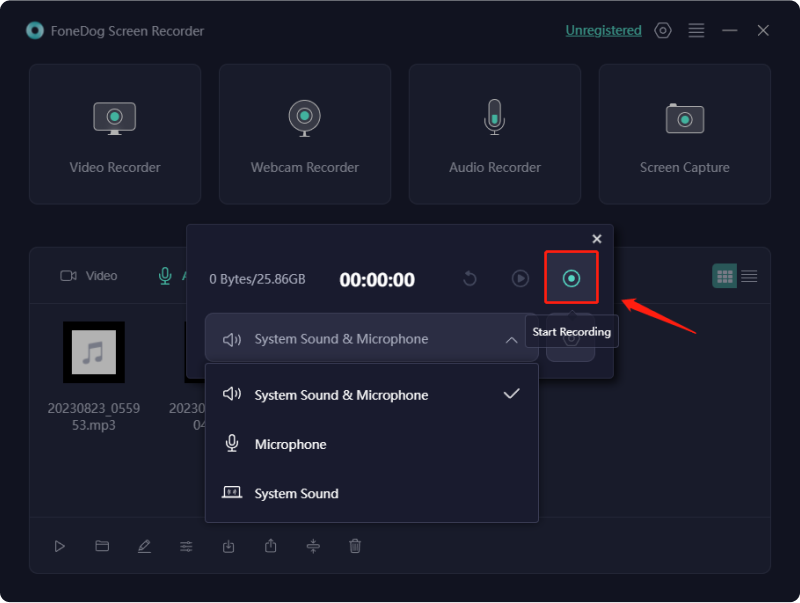
Kısa süre sonra MP3 dosyası olarak kaydedebileceğiniz kayıtlara sahip olacaksınız.
Aslında ekran, ses veya web kamerası kaydı yaparken her zaman FoneDog Screen Recorder gibi profesyonel yazılım uygulamalarını kullanmanızı öneririz. Ancak Windows 3'daki diğer MP10 kaydediciler hakkında bilgi edinmek isterseniz sizin için bir liste oluşturduk.
Kullanımı daha kolay ve ücretsiz bir araç arıyorsanız Ses Kaydedici Uygulamasını kullanmak iyi bir seçenek olabilir. Ancak bunu kullanırken M4A dosyalarını alacağınızı bilmelisiniz. Onları dönüştürmek için MP3 formatına dönüştürmek için dosyaları dönüştüren başka bir araca ihtiyaç duyulacaktır.
Bu uygulama aracılığıyla ses kaydetmek için yapmanız gerekenler aşağıda açıklanmıştır.
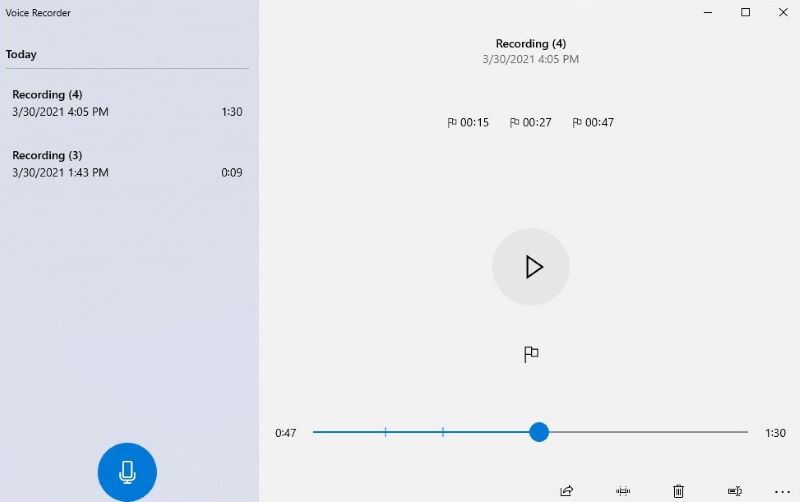
Windows 3'da dikkate alınması gereken bir başka MP10 kaydedici de "Ücretsiz Ses Kaydedici"dir. Bu olabilir bilgisayarınızdan ses yakalayın aynı zamanda senin sesin. Bunu denemek istiyorsanız işte size kısa bir kılavuz.
Ayrıca ses dosyalarını kaydederken, düzenlerken, karıştırırken ve hatta onarırken yeterince etkili olan Windows 3 MP10 kaydediciler listesinde Adobe Audition da var. Podcast'leri, röportajları ve hatta vokalleri kaydederken bu uygulamadan yararlanabilirsiniz.
Ses kaydedildikten sonra uygulama aracılığıyla ses seviyesini değiştirebilir, bazı efektler ekleyebilir ve üzerinde başka şeyler yapabilirsiniz. Bu uygulama aracılığıyla kayıt yapmak için aşağıdaki adımları uygulamanız yeterlidir.
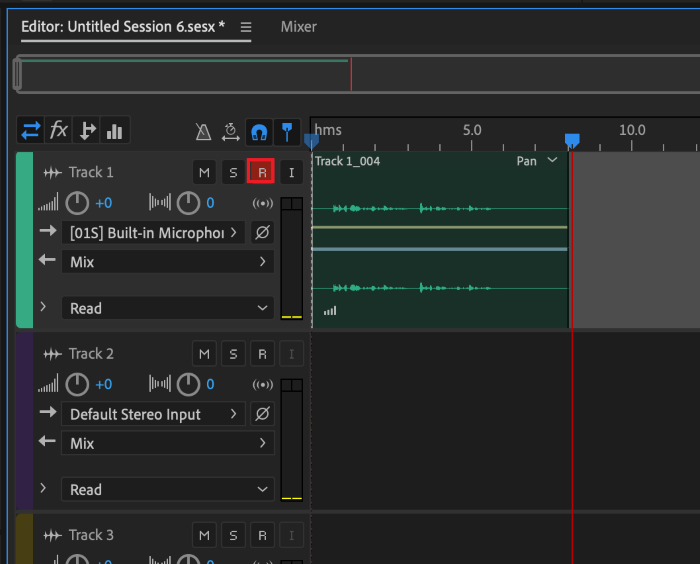
Kullanmak için yeterince iyi olan bir başka ücretsiz MP3 kaydedici Windows 10 da WavePad'dir. Bu kullanım sırasında temel düzenlemeleri kaydedebilir ve gerçekleştirebilirsiniz. Ek olarak, çok sayıda dosya formatını desteklediğinden bu araca güvenmek bir seçenek olabilir. Bunu kullanmak için aşağıdaki kılavuza bakın.
İnsanlar ayrıca okurMac/iPhone'da iMovie'de Ses Nasıl KaydedilirAndroid Cihazlara Ses Nasıl Kaydedilir [Kolay Yöntemler]
Özetle, gerçekten çok sayıda var MP3 kaydediciler Windows 10 kullanıcıların yararlanabileceği bir özellik. Bunlardan bazıları, nasıl kullanılabileceklerine ilişkin eğitimlerin yanında burada listelenmiştir. Birçok seçeneğiniz arasında FoneDog Ekran Kaydedici gibi profesyonel kayıt cihazlarını kullanmanın her zaman en iyisi olacağını unutmayın.
Hinterlassen Sie einen Kommentar
Yorumlamak
Ekran kaydedicisi
Ekranınızı web kamerası ve ses ile yakalamak için güçlü ekran kaydedim yazılımı.
Popüler makaleler
/
BİLGİLENDİRİCİLANGWEILIG
/
basitKOMPLİZİERT
Vielen Dank! Merhaba, Sie die Wahl:
Excellent
Değerlendirme: 4.8 / 5 (dayalı 104 yorumlar)